Dit artikel biedt u stapsgewijze instructies voor het configureren van een Multi-step API (MSA)-controleregel. U leert hoe u uw API-calls effectief kunt monitoren, API-responses kunt valideren en instellingen kunt aanpassen op basis van uw monitoringvereisten.
Een Multi-step API-controleregel instellen
Dit zijn de belangrijkste taken die u moet voltooien om een Multi-step API)-controleregel in te stellen:
-
Ga naar Stappen en doe het volgende in de Visuele stap-editor:
a. Ga naar Request en stel de HTTP request-definitie in.
b. (Optioneel) Ga naar Pre-Request en voeg aangepaste scripts toe die worden uitgevoerd voordat de HTTP-request naar de server wordt verzonden.
c. Ga naar Response en stel de HTTP-responsedefinitie in.
d. (Optioneel) Ga naar Post-Response en voeg aangepaste scripts toe om de API-response te valideren nadat deze van de server is ontvangen.
-
Configureer de volgende globale instellingen, afhankelijk van uw specifieke monitoringbehoeften:
-
Stel Door de gebruiker gedefinieerde functies in om waarden toe te wijzen, hashing te gebruiken of reguliere expressies toe te passen.
-
Stel voorgedefinieerde variabelen in om variabelen te definiëren die binnen stappen moeten worden gebruikt.
-
Stel Vrije kengetallen in om waarden uit de API-response te volgen en deze automatisch te monitoren.
-
Stel Gegevensbescherming in om uw monitoringdetails te beveiligen.
-
Configureer de overige controleregelinstellingen, zoals Controlestations, Lid van en Gebruikersrechten volgens uw monitoringvereisten.
-
Klik op om uw controleregelinstellingen te bevestigen.
Werken met de Visuele stap-editor
Nadat u uw MSA-controleregel heeft gecreëerd en naar Stappen navigeert, ziet u de Visuele stap-editor. Dit is de standaardeditor waarmee u API-scenario’s kunt maken en beheren via een gebruikersinterface. U kunt ook een codegebaseerde Scripteditor gebruiken om API-scenario’s te creëren en bij te werken met een JSON-script in plaats van met de gebruikersinterface.
Met de Visuele stap-editor kunt u één API-call of een reeks API-calls definiëren die u wilt monitoren, deze worden stappen genoemd.
Stappen
Een controleregelstap bestaat uit één round-trip call naar de API, dat wil zeggen één request en één response. Standaard begint een MSA-controleregel met één lege stap.
In deze demo leert u visueel wat stappen zijn en hoe u ze kunt toevoegen, dupliceren, verwijderen en ordenen. Klik op Learn om de basisprincipes van een stap te verkennen. U ziet ook geavanceerde opties zoals een wachtstap configureren en een cURL request importeren.
Nu u bekend bent met de basisonderdelen van een stap, kunt u meer gaan ontdekken over de details van het configureren van een stap.
Een stap configureren
Binnen elke stap kunt u specifieke condities instellen in de tabbladen Request, Pre-Request, Response en Post-Response om te definiëren hoe Uptrends elke API-call moet afhandelen.
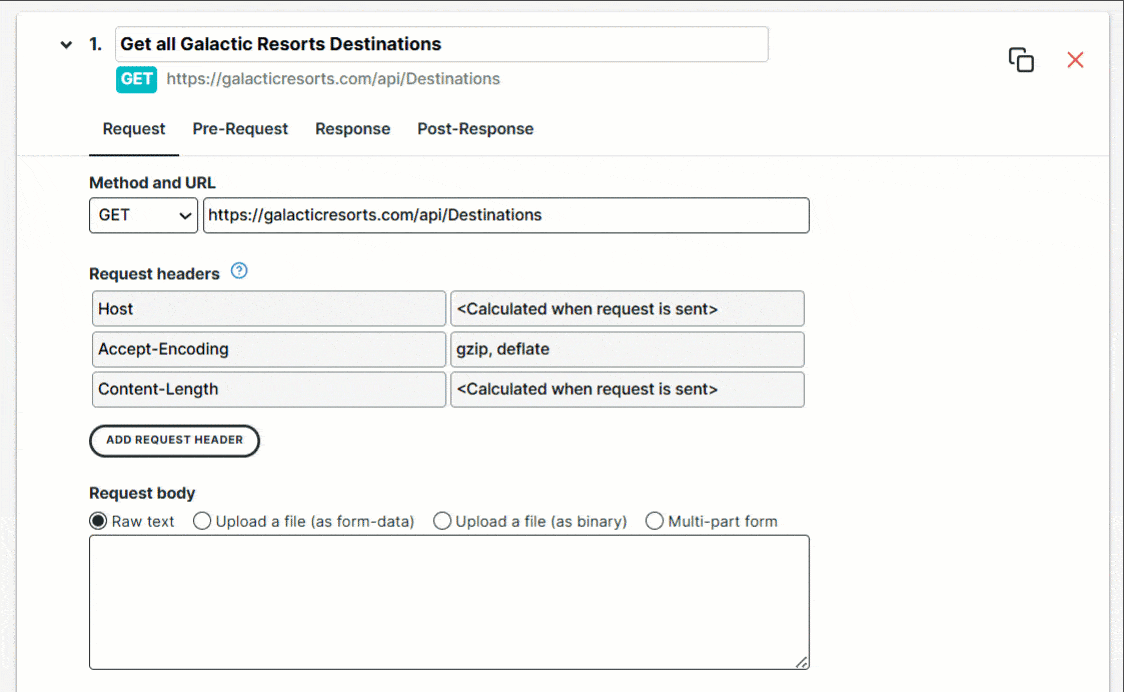
Tabblad Request
Hiermee kunt u API-eindpunten definiëren en specifieke informatie instellen bij het verzenden van de request naar de server. Raadpleeg voor meer informatie het knowledgebase-artikel Overzicht Request.
Tabbladen Pre-Request en Post-Response
Hiermee kunt u aangepaste scripts schrijven om logica toe te voegen, diepgaande functionele tests uit te voeren en geavanceerd API-gedrag te verwerken. Raadpleeg het knowledgebase-artikel Aangepaste scripting in Pre-Request- en Post-Response- scripteditors voor meer informatie.
Tabblad Response
Hiermee kunt u de response van elke API-stap verifiëren en controleren door het definiëren van assertions, variabelen, het maximale aantal pogingen en meer. Raadpleeg het knowledgebase-artikel Overzicht Response voor meer informatie.
Een Wachtstap configureren
Wanneer u meerdere request-stappen aan uw controleregel toevoegt, wordt elke stap onmiddellijk uitgevoerd nadat de vorige is voltooid, zonder vertraging. Deze onmiddellijke uitvoering kan voor sommige scenario’s te snel zijn.
Beschouw een API-methode die het genereren van een rapportbestand initieert. Deze call start een backendproces om het bestand te genereren en instrueert de controleregel om een tweede request te sturen om het nieuw gecreëerde bestand te downloaden. Het genereren van het bestand kan een seconde of twee duren, dus de controleregel moet een paar seconden wachten voordat de tweede request wordt verzonden. Als de tweede request te snel wordt verzonden, mislukt deze omdat het gegenereerde bestand nog niet gereed is.
Voor dit scenario is het belangrijk om te wachten voordat de tweede request wordt uitgevoerd. Hiervoor kunt u een aparte wachtstap invoegen. Met een wachtstap kunt u het tijdsinterval dat moet worden gewacht voordat de volgende stap wordt uitgevoerd specificeren in milliseconden. Deze wachttijd wordt opgenomen in de totale tijdsmeting voor deze controleregel.
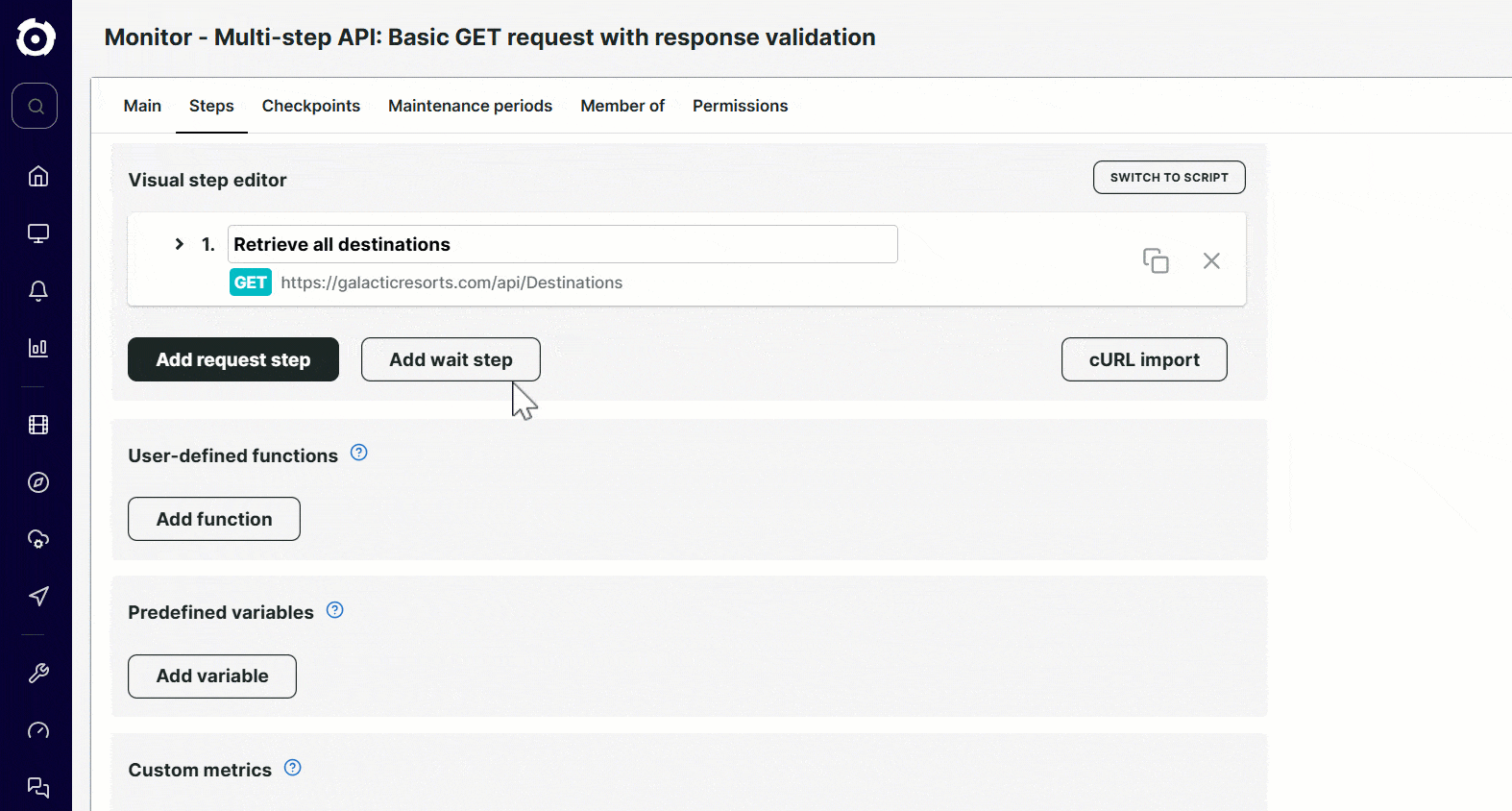
Om een wachtstap toe te voegen doet u het volgende:
- Klik op Wachtstap toevoegen.
- Specificeer de wachttijd in milliseconden. Om bijvoorbeeld 3 seconden te wachten, specificeert u 3000.
- Indien nodig kunt u de wachtstap naar de juiste volgorde in uw scenario verplaatsen met de knoppen Verplaats stap omhoog of Verplaats stap omlaag.
De wachttijd is beperkt tot 60 seconden (60.000 milliseconden) omdat de controleregel niet bedoeld is voor langlopende taken die enkele minuten of uren duren. Als de controleregel zijn maximale totale uitvoertijd overschrijdt, stopt de controle en wordt er een fout gemeld. Alle stappen in uw controleregel moeten in totaal binnen vier minuten worden voltooid. Als de uitvoering van begin tot eind langer dan vier minuten duurt, retourneert de controleregelcheck een fout. Overweeg in dergelijke gevallen om uw requests over meerdere controleregels te verdelen.
Het toevoegen van wachtstappen is gratis, de kosten van een Multi-step API-controleregel zijn alleen gebaseerd op het aantal request-stappen. Raadpleeg Credits berekenen voor meer informatie.
cURL requests importeren
cURL of Client URL is een opdrachtregeloptie die u kunt gebruiken om HTTP-requests te doen. Het is mogelijk om cURL-requests rechtstreeks te importeren in een Multi-step API-controleregel om automatisch controleregelstappen te creëren. Elk cURL-statement genereert een stap die u kunt bekijken en bewerken nadat deze is geïmporteerd.
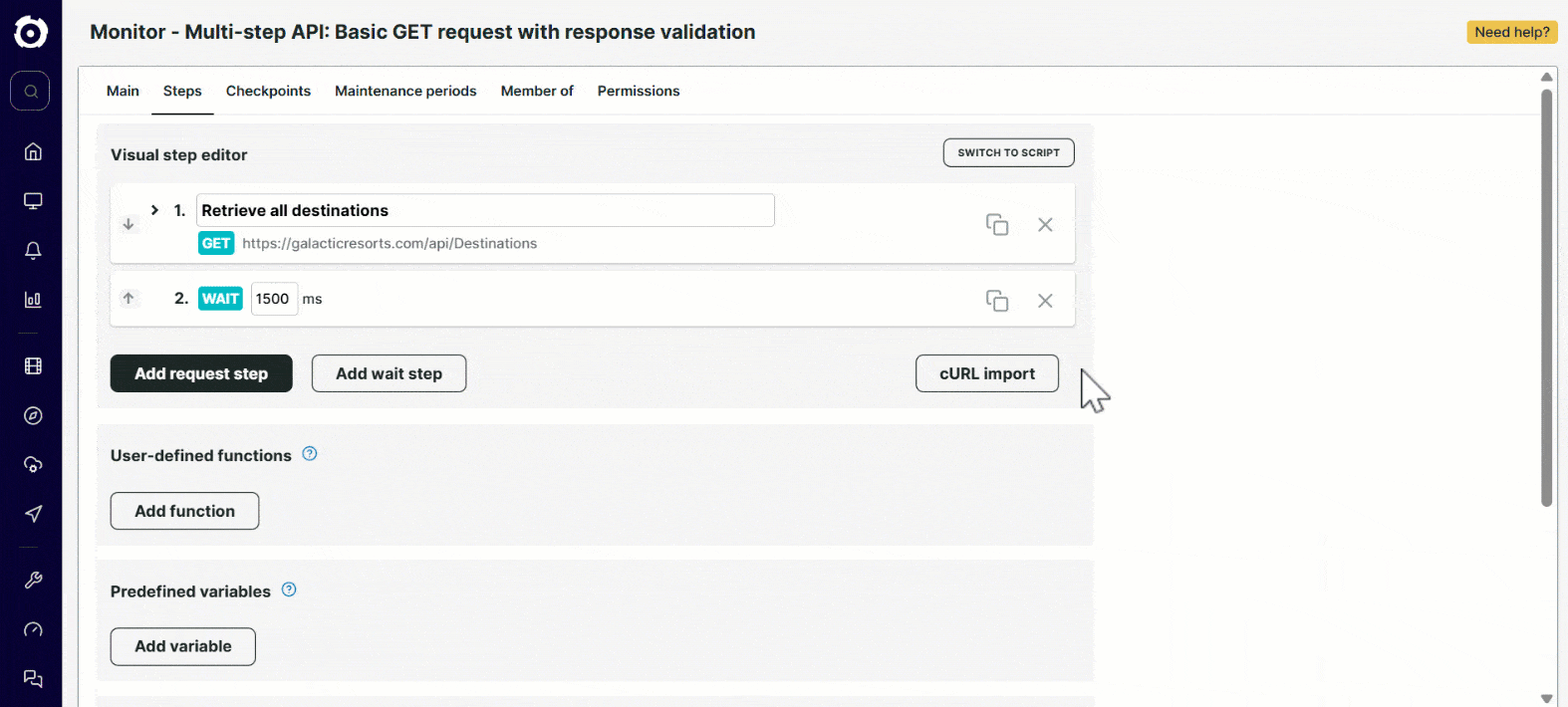
Volg deze stappen om een cURL-request te importeren:
- Ga naar Stappen > Visuele stap-editor en klik op cURL import.
- Er verschijnt een pop-upvenster met de instructies voor het importeren van cURL. Klik op Volgende.
- Plak uw cURL-opdrachtregelstatements. Hieronder ziet u een voorbeeld van een cURL-statement waarmee een reservering wordt gecreëerd op de Uptrends nep-testsite voor vakantieboekingen, GalacticResorts.com:
curl -X POST https://www.galacticresorts.com/api/Reservation -H "Content-Type: application/x-www-form-urlencoded" -u username:password -d "name=Joe&productId=97f8fcc9-11b5-4d86-b208-ccb6d2be35e3&sols=5"
U kunt meerdere stappen tegelijk toevoegen door meerdere cURL-statements te plakken.
- (Optioneel) Specificeer het opdrachtformaat. Standaard is Automatisch detecteren het geselecteerde formaat. U kunt ook andere opties selecteren, zoals Windows (cmd.exe) of Linux (bash).
- Klik op Volgende.
- Klik op om uw cURL-opdracht te bevestigen en automatisch een controleregelstap te genereren.